更新win11后word打不开怎么办 win11系统更新后word不能打开如何解决
更新时间:2023-09-27 09:53:32作者:xinxin
为了保证win11纯净版系统运行的稳定,微软官方每隔一段时间都会发送更新补丁来进行修复,同时一些用户也会依据推送对系统进行更新补丁,然而更新后的win11系统想要打开word文档时却总是不能打开,对此更新win11后word打不开怎么办呢?这里小编就来教大家win11系统更新后word不能打开如何解决,以供大家参考。
具体方法:
方法一:
1、如果我们使用的是正版office软件的话,只需要重新激活一下即可。
2、首先打开office,然后进入设置,点击左边栏中的“账户”。
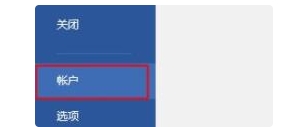
3、然后在其中点击“登录”,登录我们购买了正版office软件的账户就可以了。
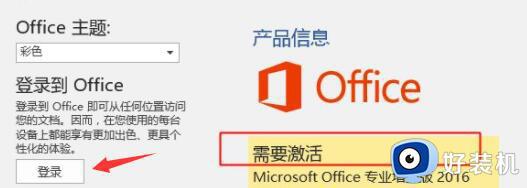
方法二:
1、如果我们使用的不是正版office,那么必须要重新安装。
2、首先点击开始菜单,进入“设置”
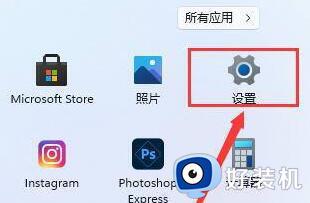
3、然后在左侧栏点击“应用”,并进入“应用和功能”
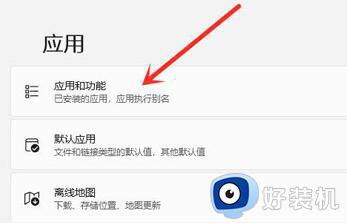
4、接着找到其中所有的office软件,将他们卸载干净。
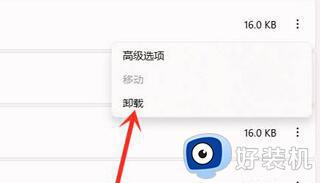
5、卸载完成后,我们需要重新下载一个无需激活的office软件就能使用了。【office下载】
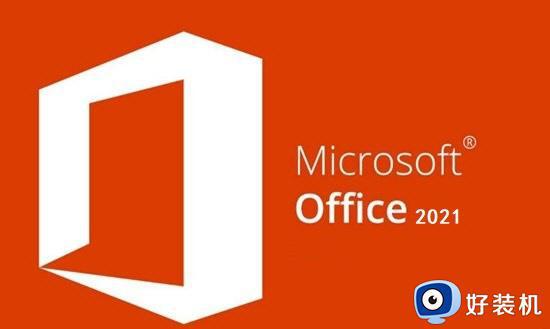
方法三:
1、如果我们使用上面两种方法都无法解决问题,那么可能是系统的问题,这时候只要重装系统就可以了。
2、重装完成后,再重新安装一下office软件就可以正常使用了。
以上就是小编给大家介绍的win11系统更新后word不能打开如何解决完整步骤了,有出现这种现象的小伙伴不妨根据小编的方法来解决吧,希望能够对大家有所帮助。
更新win11后word打不开怎么办 win11系统更新后word不能打开如何解决相关教程
- win11打开word慢怎么办 win11打开word特别慢如何解决
- win11打不开word怎么回事 win11打不开word两种解决方法
- win11更新系统电脑打不开黑屏怎么办 win11更新后黑屏进不去系统如何解决
- win11更新出错请稍后打开设置怎么办 win11更新出现错误请尝试稍后重新打开设置如何解决
- Win11更新系统后黑屏任务管理器器也打不开如何处理
- win11自动更新导致无法开机怎么办 win11更新后无法正常开机解决方法
- win11右键没有新建word文档怎么办 win11右键新建里面没有word如何解决
- win11更新以后无法开机怎么办 win11更新以后无法开机解决教程
- 更新win11打印机不能用怎么办 更新win11后打印机无法使用处理方法
- win11更新后打印机无法打印怎么办 升级windows11后打印机错误该如何解决
- win11家庭版右键怎么直接打开所有选项的方法 win11家庭版右键如何显示所有选项
- win11家庭版右键没有bitlocker怎么办 win11家庭版找不到bitlocker如何处理
- win11家庭版任务栏怎么透明 win11家庭版任务栏设置成透明的步骤
- win11家庭版无法访问u盘怎么回事 win11家庭版u盘拒绝访问怎么解决
- win11自动输入密码登录设置方法 win11怎样设置开机自动输入密登陆
- win11界面乱跳怎么办 win11界面跳屏如何处理
win11教程推荐
- 1 win11安装ie浏览器的方法 win11如何安装IE浏览器
- 2 win11截图怎么操作 win11截图的几种方法
- 3 win11桌面字体颜色怎么改 win11如何更换字体颜色
- 4 电脑怎么取消更新win11系统 电脑如何取消更新系统win11
- 5 win10鼠标光标不见了怎么找回 win10鼠标光标不见了的解决方法
- 6 win11找不到用户组怎么办 win11电脑里找不到用户和组处理方法
- 7 更新win11系统后进不了桌面怎么办 win11更新后进不去系统处理方法
- 8 win11桌面刷新不流畅解决方法 win11桌面刷新很卡怎么办
- 9 win11更改为管理员账户的步骤 win11怎么切换为管理员
- 10 win11桌面卡顿掉帧怎么办 win11桌面卡住不动解决方法
